Cara Live Streaming Dengan Mudah Menggunakan OBS
Cara Live Streaming OBS - Youtube merupakan salah satu media social yang memiliki pengguna diseluruh dunia. Banyak sekali yang memanfaatkan situs tersebut untuk mencari hiburan dengan menonton, mencari pengetahuan, berbagi video bahkan tidak sedikit orang memanfaatkan youtube dengan menjadi seorang content creator untuk mendapatkan penghasilan. Tak tanggung penghasilannyapun terbilang fantastis. Mereka mengupload video karyanya ke youtube agar banyak orang yang menonton. Banyak sekali jenis video yang mereka upload seperti konten gaming, tutorial, eksperimen dan lain-lain.
Dalam membagikan videonya tidak sedikit pula mereka melakukan streaming video atau melakukan siaran langsung serta dipublikasikan. Live streaming merupakan salah satu fitur yang disediakan Youtube untuk para penggunanya dengan syarat harus memferivikasi terlebih dahulu akun youtube dengan nomor ponsel.
Biasanya para creator menampilkan video live streaming game, Live Streaming pertandingan sepak bola dan masih banyak lagi. Lalu bagaimana cara melakukan Live Streaming di Youtube? Disini saya akan membantu kalian yang belum tahu bagaimana cara melakukan live streaming di Youtube. Oke langsung saja ke tutorialnya.
PERSIAPAN
1. Harus Punya Akun Youtube
Kita tentunya harus memiliki akun youtube dan sudah terdaftar menjadi mitra Youtube. Artinya kita telah memverifikasi akun youtube kita menggunakan nomor ponsel. Lalu aktifkan fitur Live Streamingnya pada menu Chanel
2. Instal Software OBS
Open Broadcaster Software atau disingkat dengan OBS, merupakan software yang berguna untuk merekam video maupun siaran langsung pada website tertentu seperti Youtube, Twitch TV dan lain-lain. Software ini berbasis Windows, macOS dan Linux. Untuk mendapatkannya silahkan klik disini
LANGKAH KERJA
1. Buka akun youtube kalian dan pilih Live Streaming
2. Selanjutnya pilih Encoder Live Streaming yang ada dipojok kanan bawah
3. Maka kalian akan melihat tampilan yang di menu live streaming masih keadaan OFFLINE
4. Selanjutnya geser ke bawah dengan kursor dan perhatikan terdapat url server dan kunci streaming. Copy kode kunci streaming dan jangan sampai terlihat oleh orang lain
5. Berikutnya adalah buka Aplikasi OBS yang sudah di Instal sebelumnya. Lalu masuk ke menu File - settting
6. Langkah berikutnya masuk pada menu stream. Kalian samakan pengaturannya dengan gambar dibawah ini lalu Paste-kan Kode Streaming yang tadi di Copy pada kolom stream key
7. Selanjutnya masuk ke menu Output dan samakan pengaturannya seperti gambar dibawah ini
8. Kemudian kembali ke menu utama lalu pilih tanda + pada kolom sources
9. Untuk menampilkan tampilan layer di laptop maka pilih Display Capture, maka tampilannya akan seperti gambar di bawah ini
10. Untuk memulai Live Streaming pilih Start Streaming pada pojok kanan bawah
11. Jika berhasil maka tampilan pada menu Live Streaming di Youtube yang awalnya OFFLINE akan berubah menjadi LIVE
Sekian tutorial bagaimana cara melakukan Live Streaming di Youtube menggunakan OBS. Kalian bisa melakukan Live dan menyiarkan apa yang tergambar pada Layar PC kalian. Pada menu source kalian bisa bereksperimen mencobanya satu demi satu untuk menampilkan dan menyiarkannya secara langsung pada Youtube.
Selamat Mencoba.






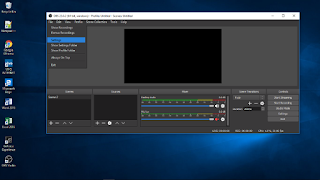






Posting Komentar untuk "Cara Live Streaming Dengan Mudah Menggunakan OBS"